Простые способы избавиться от ошибки 910 в Google Play
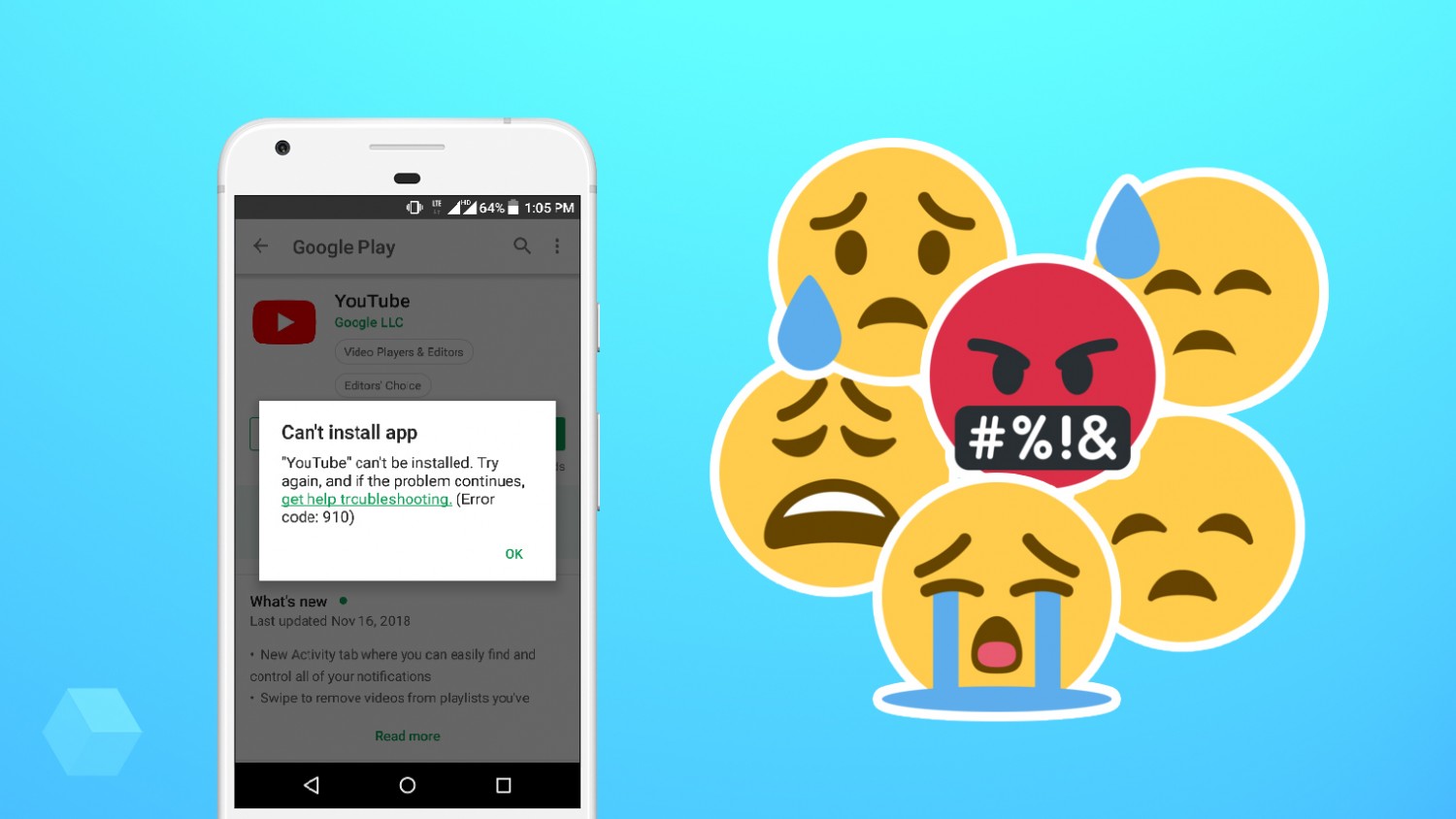
Любого пользователя мобильного устройства на Android может застать проблема, когда при установке или обновлении какого-либо приложения в Google Play возникает ошибка с номером 910. Сейчас поговорим о ряде простых способов справиться с этой проблемой.
Время
Забегая вперёд, отмечу, что многие пользователи, столкнувшиеся с этой ошибкой, отмечают её исчезновение спустя некоторое время. Конкретный промежуток времени выделить сложно, поскольку он варьируется от пары дней до недели.
Если ни один из предложенных далее методов вам не поможет, попробуйте установить или обновить приложение через некоторое время.
Сторонние источники
Ошибка 910 не затрагивает ручную установку apk-файла, а потому вы можете загрузить актуальную версию нужного приложения из сторонних источников. Делать это я не рекомендую по соображениям безопасности.
Загрузка через веб-версию Google Play
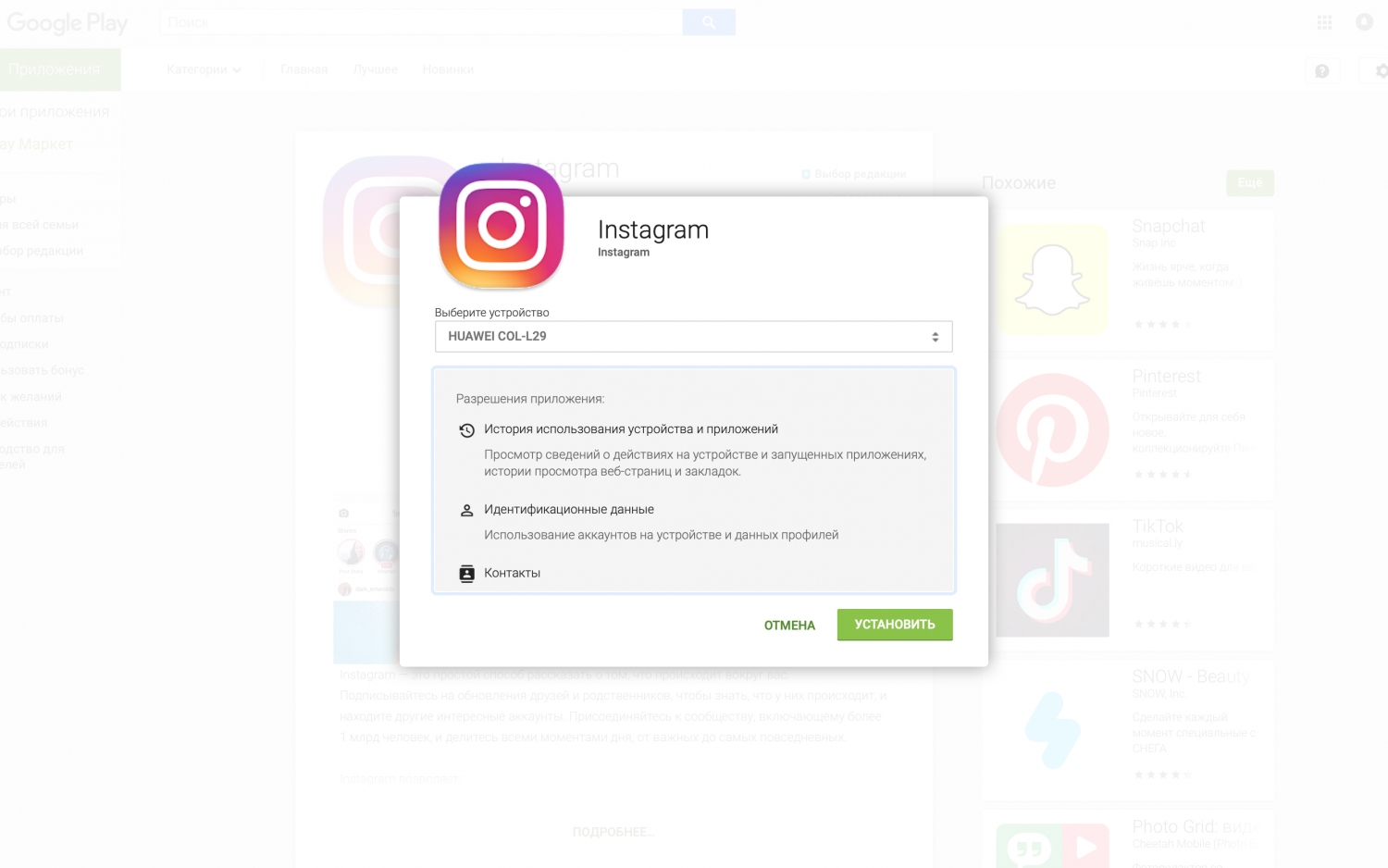
- Открываем веб-версию Google Play
- Находим необходимое приложение
- Нажимаем «Установить»
- Выбираем в списке необходимое устройство
- Ещё раз нажимаем «Установить»
Повторное подключение аккаунта Google
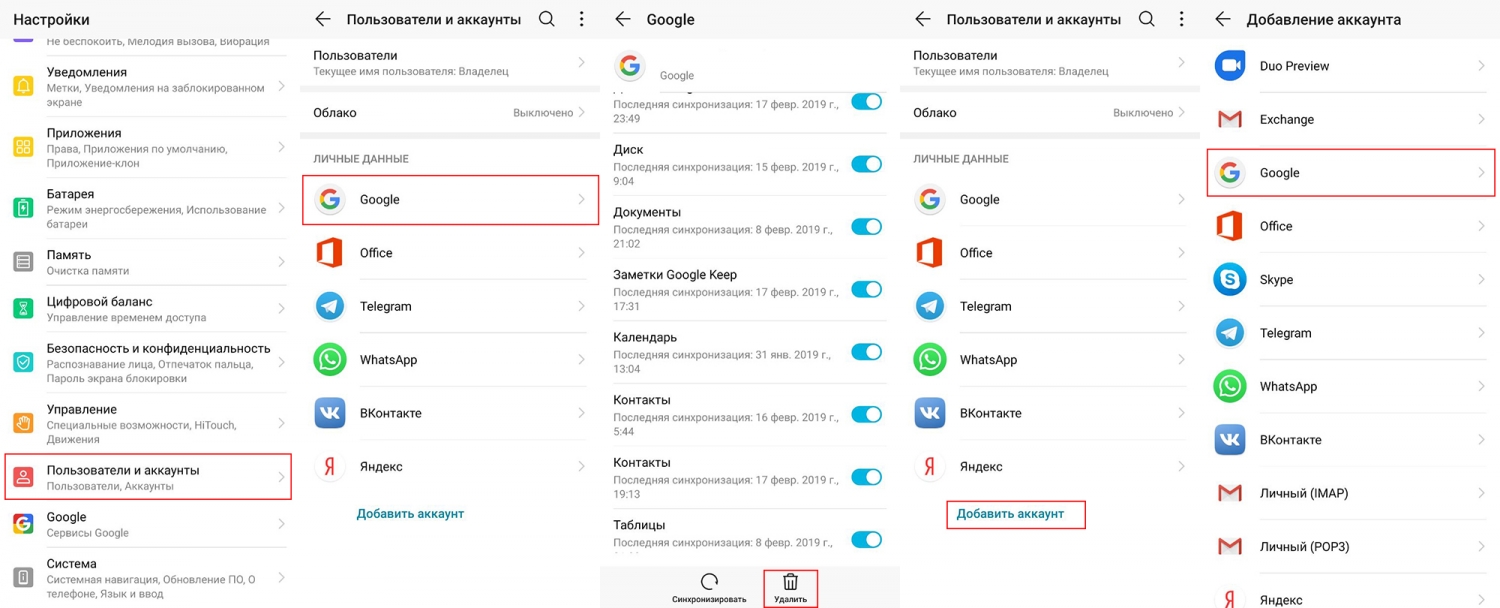
- Открываем «Настройки»
- Переходим в «Пользователи и аккаунты»
- Выбираем Google и нажимаем «Удалить»
- Далее в меню «Пользователи и аккаунты» нажимаем «Добавить аккаунт»
- Заходим в свой аккаунт Google
Удаление данных и кеша Google Play
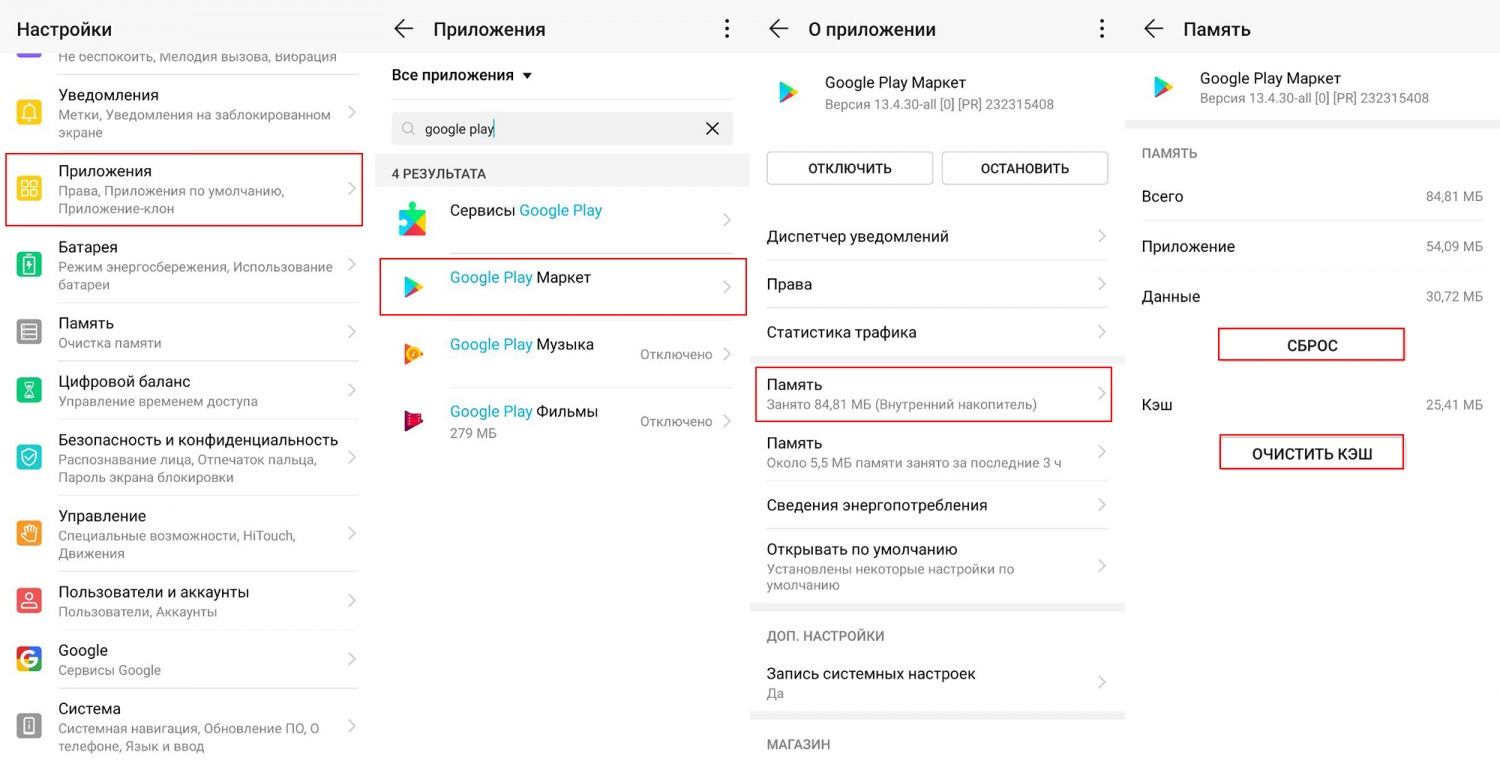
- Открываем «Настройки»
- Переходим в «Приложения»
- Находим в списке Google Play
- Открываем пункт «Память» (может называться «Хранилище»)
- Далее сбрасываем данные и кеш
Аналогичную операцию нужно произвести с приложением, обновление которого приводит к ошибке с номером 910.

Дополнительно. Также можно попробовать удалить обновления Google Play: нажимаем на три точки в верхнем правом углу —> «Удалить обновления».
Удаление данных «Сервисов Google Play»

- Открываем «Настройки»
- Переходим в «Приложения»
- Находим в списке «Сервисы Google Play»
- Открываем пункт «Память» (может называться «Хранилище»)
- Переходим в меню «Управление местом»
- Нажимаем «Удалить все данные»
Дополнительно. Также можно попробовать удалить обновления «Сервисов Google Play» по аналогии с Google Play в предыдущем пункте.
Удаление данных «Google Services Framework»
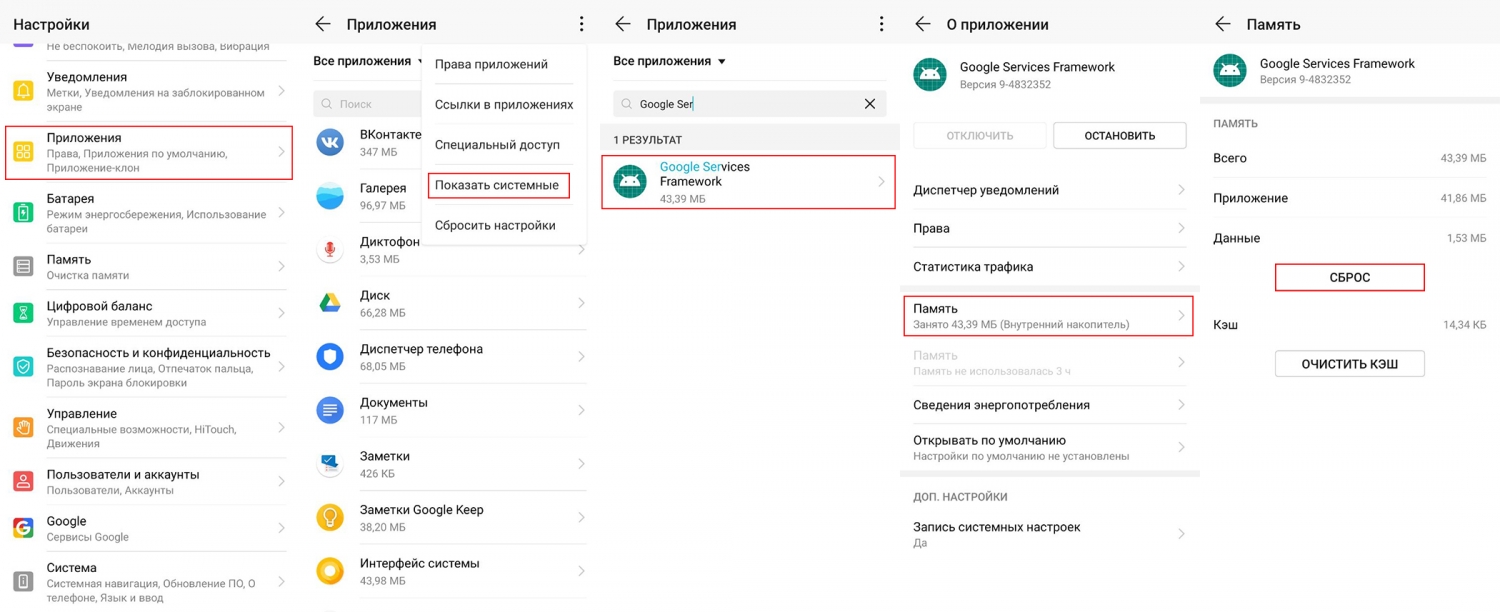
- Открываем «Настройки»
- Переходим в «Приложения»
- Переходим во вкладку «Все» или нажимаем на три точки в верхнем правом углу —> «Показать системные» (для новых версий Android)
- Находим в списке «Google Services Framework»
- Открываем пункт «Память» (может называться «Хранилище»)
- Далее сбрасываем данные
В гости и обратно (для Android 5.0 и выше)

- Открываем «Настройки»
- Переходим в «Пользователи и аккаунты»
- Нажимаем «Пользователи»
- Добавляем «Гостя» и переключаемся на него
- В этих же настройках возвращаемся в учётную запись администратора
Для устройств с SD-картой
В случае обновления приложения может помочь перенос его данных с SD-карты на встроенную память мобильного устройства:
- Открываем «Настройки»
- Переходим в «Приложения»
- Находим в списке обновляемое приложение
- Открываем пункт «Память» (может называться «Хранилище»)
- Нажимаем «Изменить»
- Выбираем «Внутренний общий накопитель»
Также некоторым пользователям помогло переподключение SD-карты:
- Открываем «Настройки»
- Переходим в «Хранилище»
- Выбираем SD-карту
- Нажимаем на три точки в верхнем правом углу —> «Извлечь»
- Затем снова выбираем SD-карту —> «Подключить»
В меню, скрывающемся под тремя точками, вместе с пунктом «Извлечь» есть опция «Портативный носитель». Она форматирует SD-карту, как портативный носитель, что может решить проблему, но удалит с неё все данные.
Вы можете воспользоваться этой опцией, но перед этим рекомендую сделать резервную копию.
«Форсаж 11»

Я думал это кануло в лету еще так в 2014